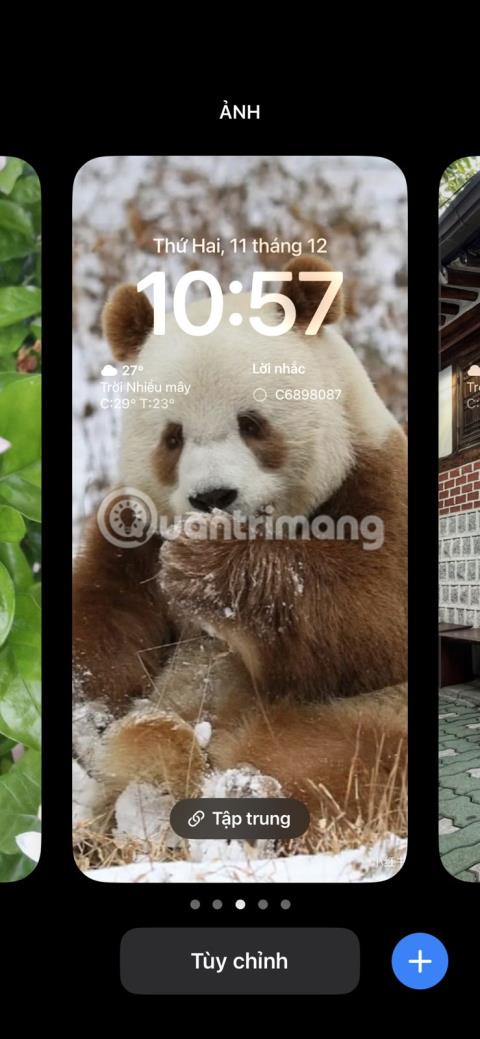Ako često mijenjate pozadinu svog iPhonea, možda imate dugačak popis starih pozadina koje se više ne koriste. Koja je svrha čuvanja stvari do kojih vam više nije stalo? Članak u nastavku objasnit će kako ukloniti pozadinu s vašeg iPhonea kako biste smanjili nered.
Kako ukloniti iPhone pozadinu sa zaključanog zaslona
Moderne verzije iOS-a nemaju opciju uklanjanja pozadine vašeg iPhonea iz aplikacije Postavke. Tamo možete samo dodati ili prilagoditi pozadinsku sliku.
Da biste uklonili iPhone pozadinu, morate otići na zaključani zaslon. Da biste to učinili, jednostavno pritisnite gumb za uključivanje kako biste uređaj stavili u stanje mirovanja, a zatim ga ponovno pritisnite da biste ga probudili i prikazali zaključani zaslon. Alternativno, možete otvoriti Control Center povlačenjem prsta prema dolje iz gornjeg lijevog kuta zaslona.
U svakom slučaju, dugo pritisnite bilo gdje na pozadini zaključanog zaslona (vaš uređaj mora biti otključan da biste otvorili izbornik pozadine). Sada prijeđite prstom ulijevo ili udesno da biste vidjeli svoje prethodne pozadine. Prijeđite prstom prema gore po pozadini koju želite ukloniti. Dodirnite ikonu Otpad i odaberite Izbriši ovu pozadinu za potvrdu.



Uklonite iPhone pozadinu sa zaključanog zaslona
Briše li brisanje iPhone pozadine izvornu fotografiju?
Budite uvjereni da uklanjanje pozadine vašeg iPhonea sa zaključanog zaslona neće ukloniti izvornu sliku.
Na primjer, recimo da ste snimili fotografiju svog djeteta ili kućnog ljubimca i spremili je u aplikaciju Fotografije. Korištenje fotografije kao pozadine za iPhone i njezino kasnije brisanje neće utjecati na izvornu fotografiju u aplikaciji Fotografije.
Međutim, ako ste izbrisali izvornu sliku u aplikaciji Fotografije, brisanjem pozadine iPhonea izbrisat ćete sliku i učiniti je nedostupnom.
Trenutačno ne postoji način za spremanje pozadina zaključanog zaslona iPhonea u aplikaciju Fotografije. Možete napraviti snimku zaslona zaključanog zaslona svog iPhonea kako biste dobili kopiju fotografije, ali neće biti savršena. Također će biti uključeni elementi kao što su datum i vrijeme. Vaša sljedeća najbolja opcija je korištenje sigurnosne kopije za vraćanje izbrisanih fotografija na iPhone.
Dok možete koristiti zaključani zaslon ili aplikaciju Postavke za promjenu pozadine vašeg iPhonea, pozadinu možete ukloniti samo sa zaključanog zaslona ili kontrolnog centra na iOS-u. Samo spremite originalnu fotografiju u aplikaciji Fotografije, ne morate brinuti da ćete izgubiti svoju omiljenu fotografiju čak i ako izbrišete pozadinu sa svog iPhonea.